Кратко
В Serverspace представлено большой выбор услуг, связанных с облачной инфраструктурой, одной из них является аренда виртуального сервера.
VPS имеет свои неоспоримые преимущества перед физическим сервером, например, использование без излишних мощностей и затрат и простое масштабирование. Рассмотрим ниже, как можно быстро изменить конфигурацию под требования своего проекта.
Через панель Serverspace достаточно просто управлять параметрами сервера. Необходимо открыть страницу с вашим сервером и перейти во вкладку «Настройки».
vStack cloud
Сначала рассмотрим облачное решение «vStack cloud» и основные возможности переконфигурации:
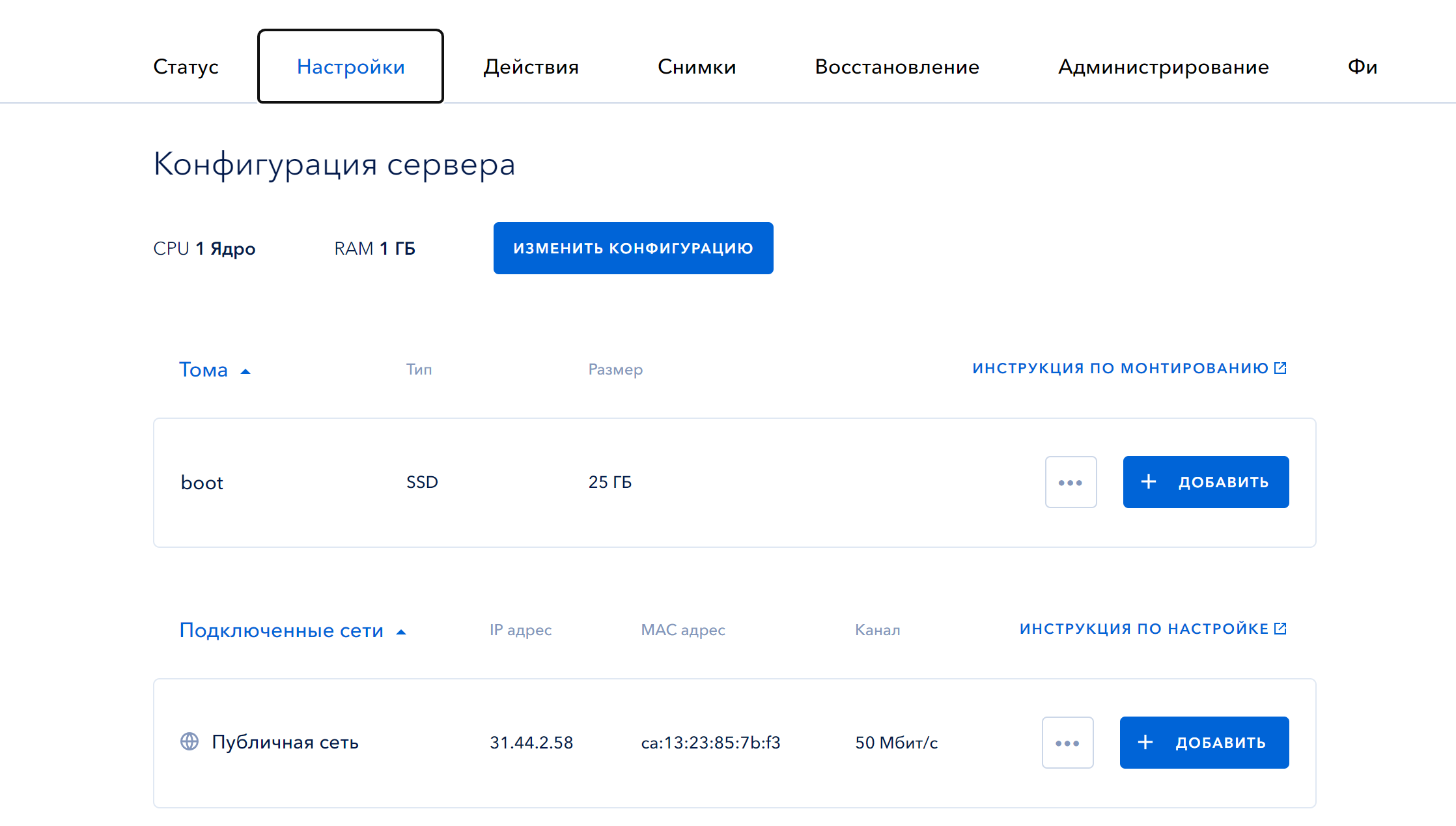
В панели у вас открывается ряд функций, где вы можете:
- увеличить или уменьшить количество используемых ядер процессора и памяти ОЗУ, без длительного простоя;
- создание дополнительного тома/изменение объема уже используемого c необходимостью в монтировании диска;
- заказ до четырех интерфейсов с публичным адресом, а так же изменение их пропускной способности.
Внимание: при изменении конфигурации произойдет перезагрузка сервера.
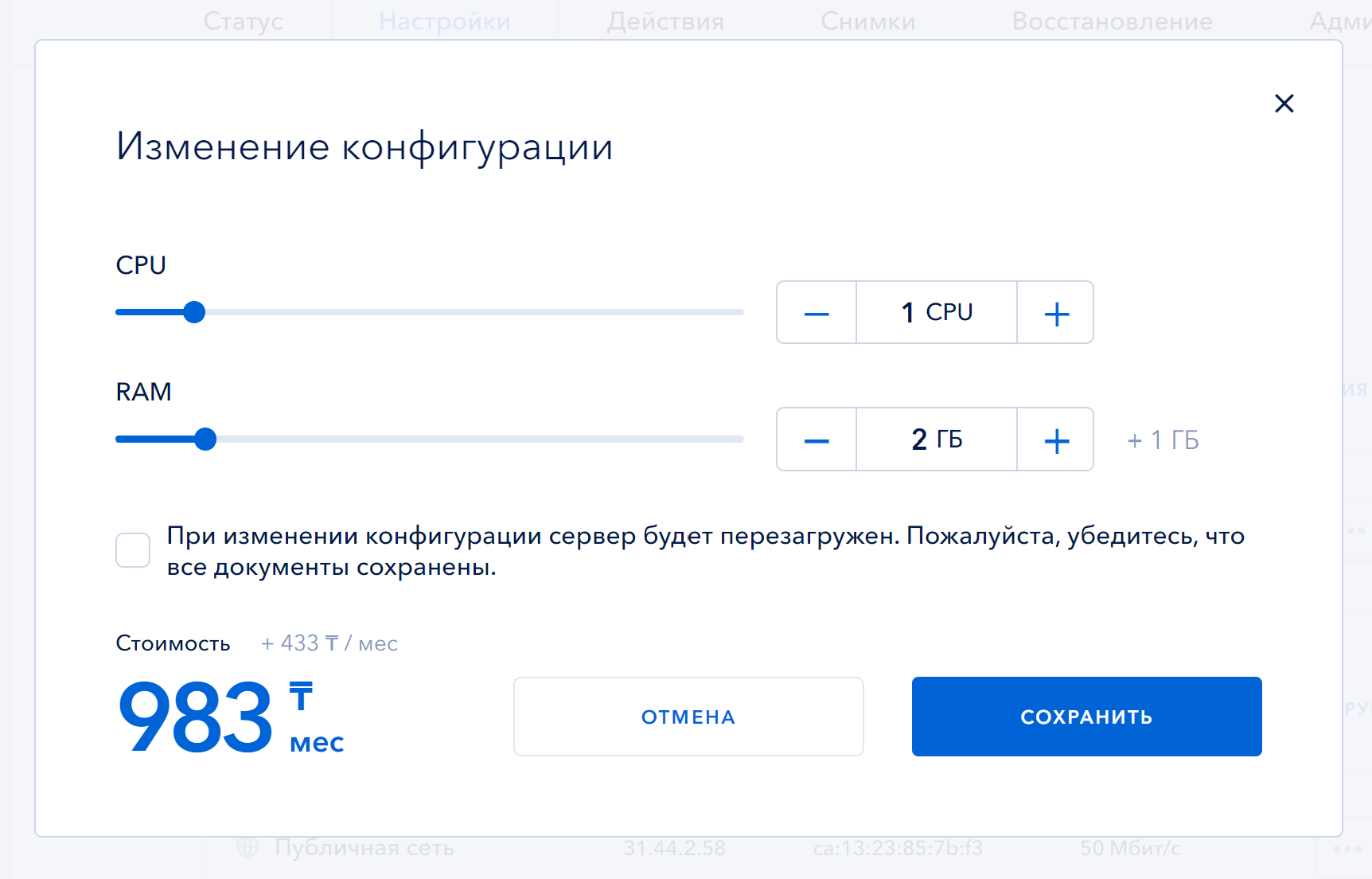
Ползунки или кнопки позволяют изменять конфигурацию основных параметров, калькулятор посчитает и отметит изменения в количестве используемых ресурсов и стоимости аренды сервера.
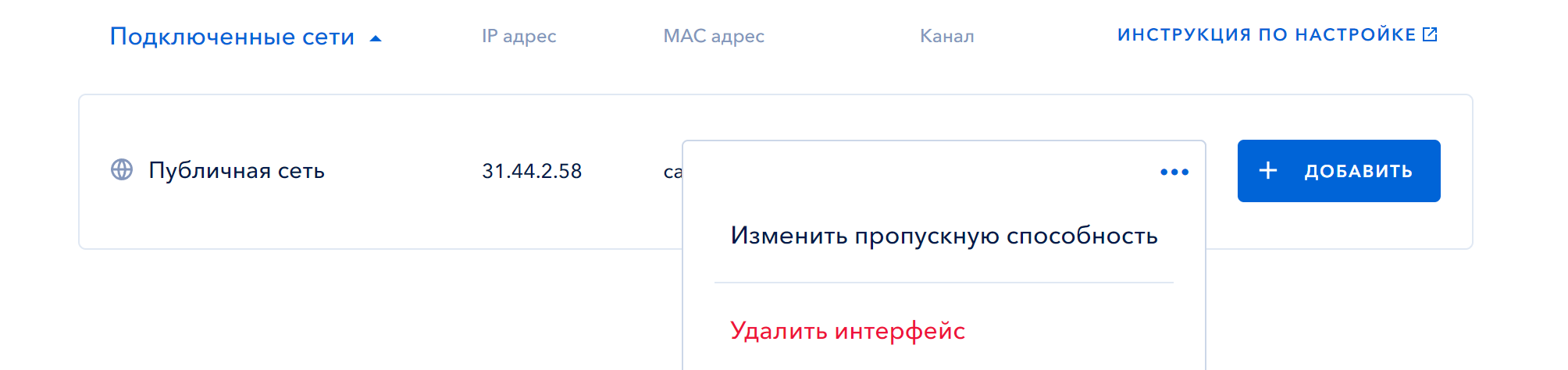
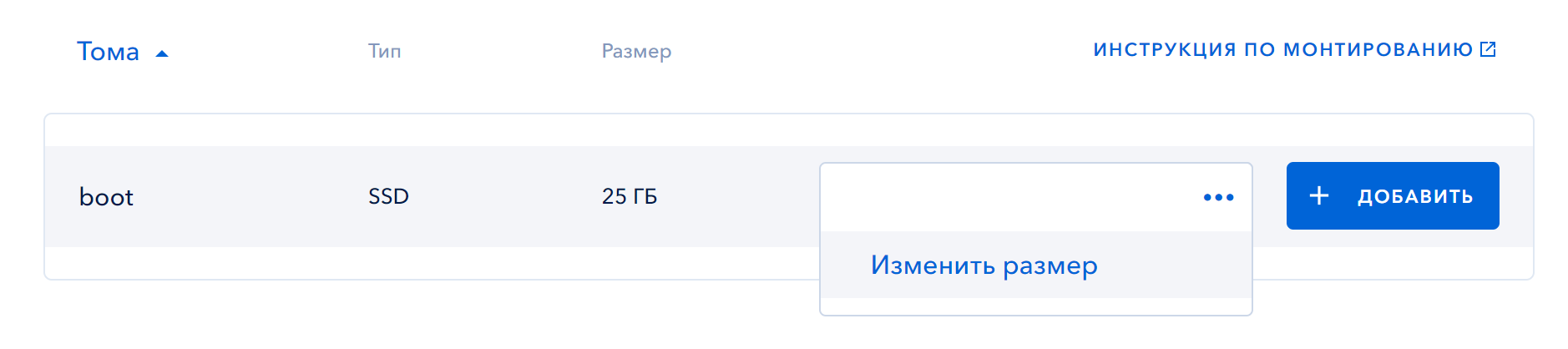
Для того чтобы изменить объем диска и ширину канала интерфейса — необходимо нажать на три точки в панели параметра и выбрать соответствующую вкладку.
Создание дополнительного тома SSD:
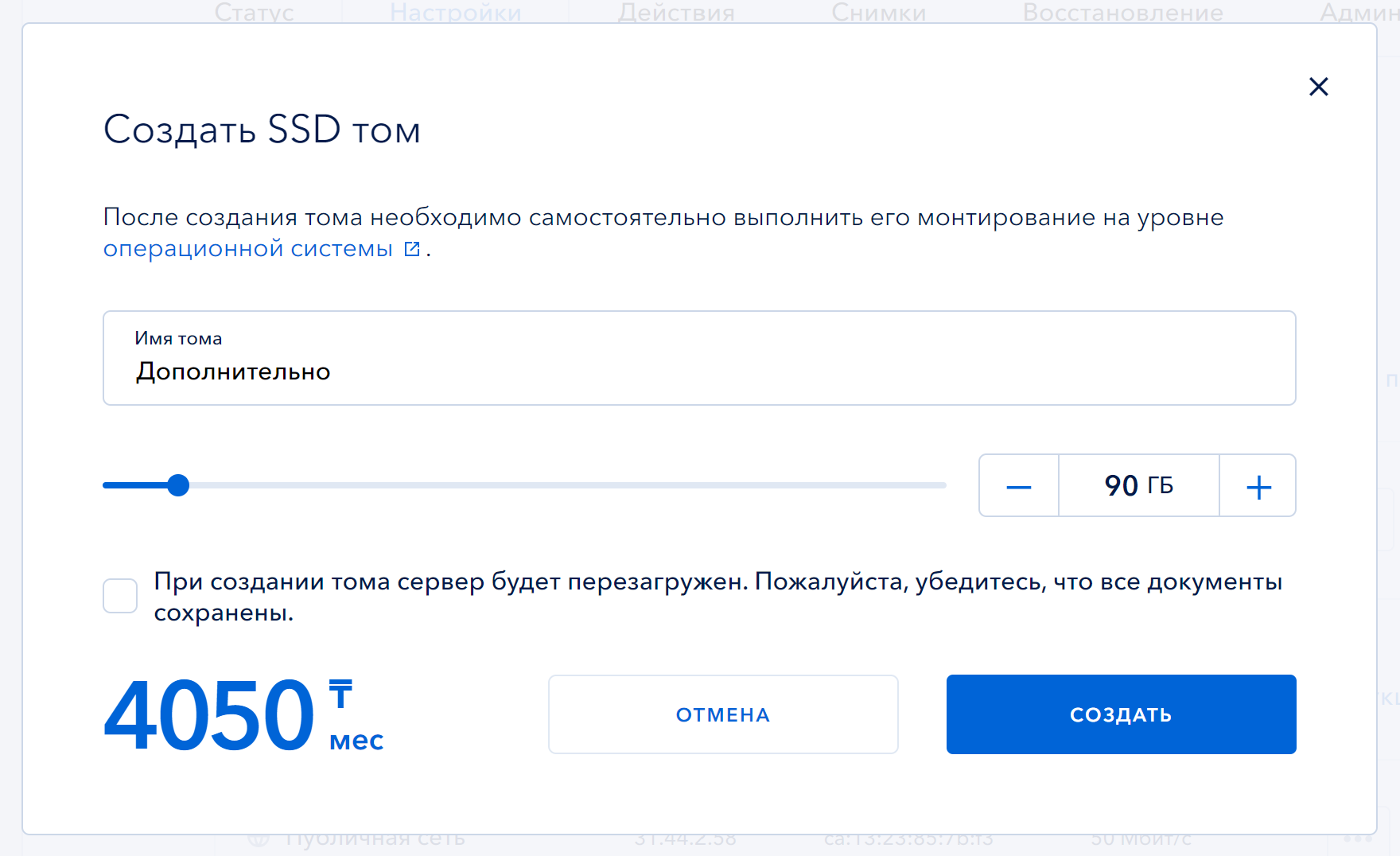
Для сохранения параметров — необходимо нажать на кнопку «Создать». Такой же алгоритм действий при создании дополнительного интерфейса, однако, для его использования необходимо провести дополнительную настройку:
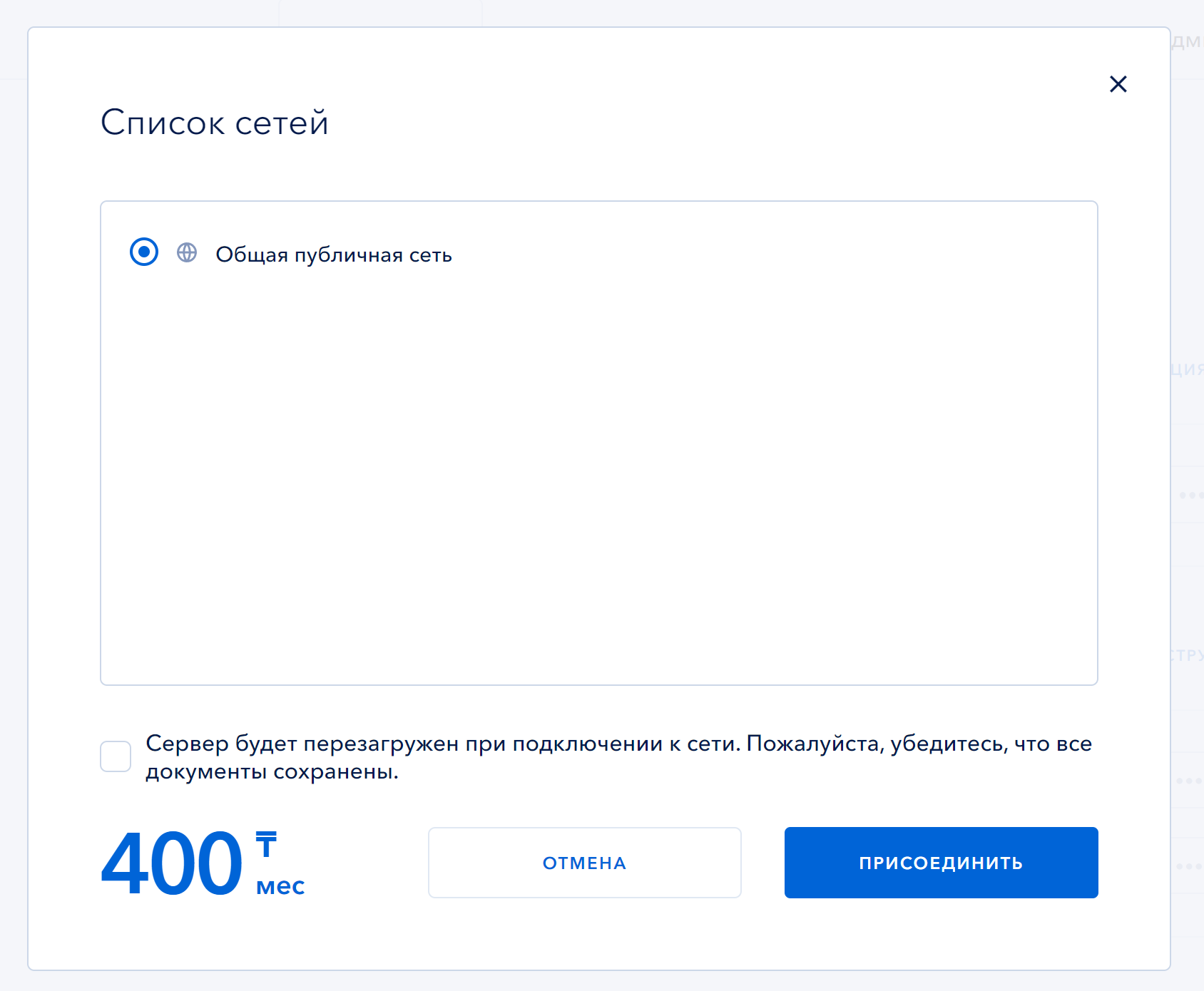
Оплата за использование услуг будет происходить по алгоритму Pay—as—you—go: каждые 10 минут происходит списание за использованные ресурсы. Это отличный вариант для тех, кто хочет протестировать сервис.
VMware cloud
Облачное решение «VMware cloud» имеет ряд отличий в функциональности:
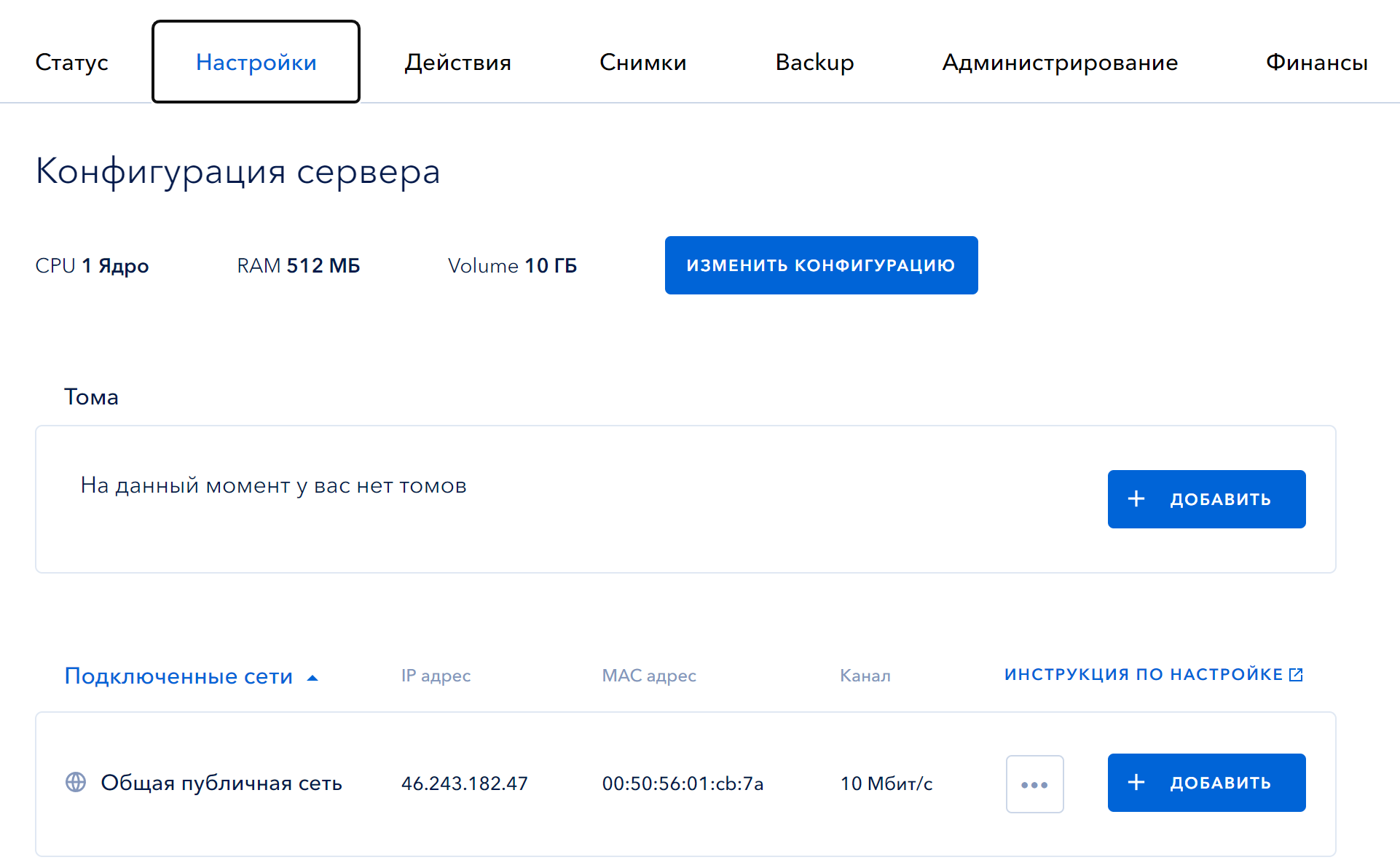
Главное окно «Настроек» отличается в несколько параметров: объем текущего диска изменяется с помощью кнопки «Изменить конфигурацию», тома можно создать с нуля. Также добавилась функция «Firewall», которая так же конфигурируется.
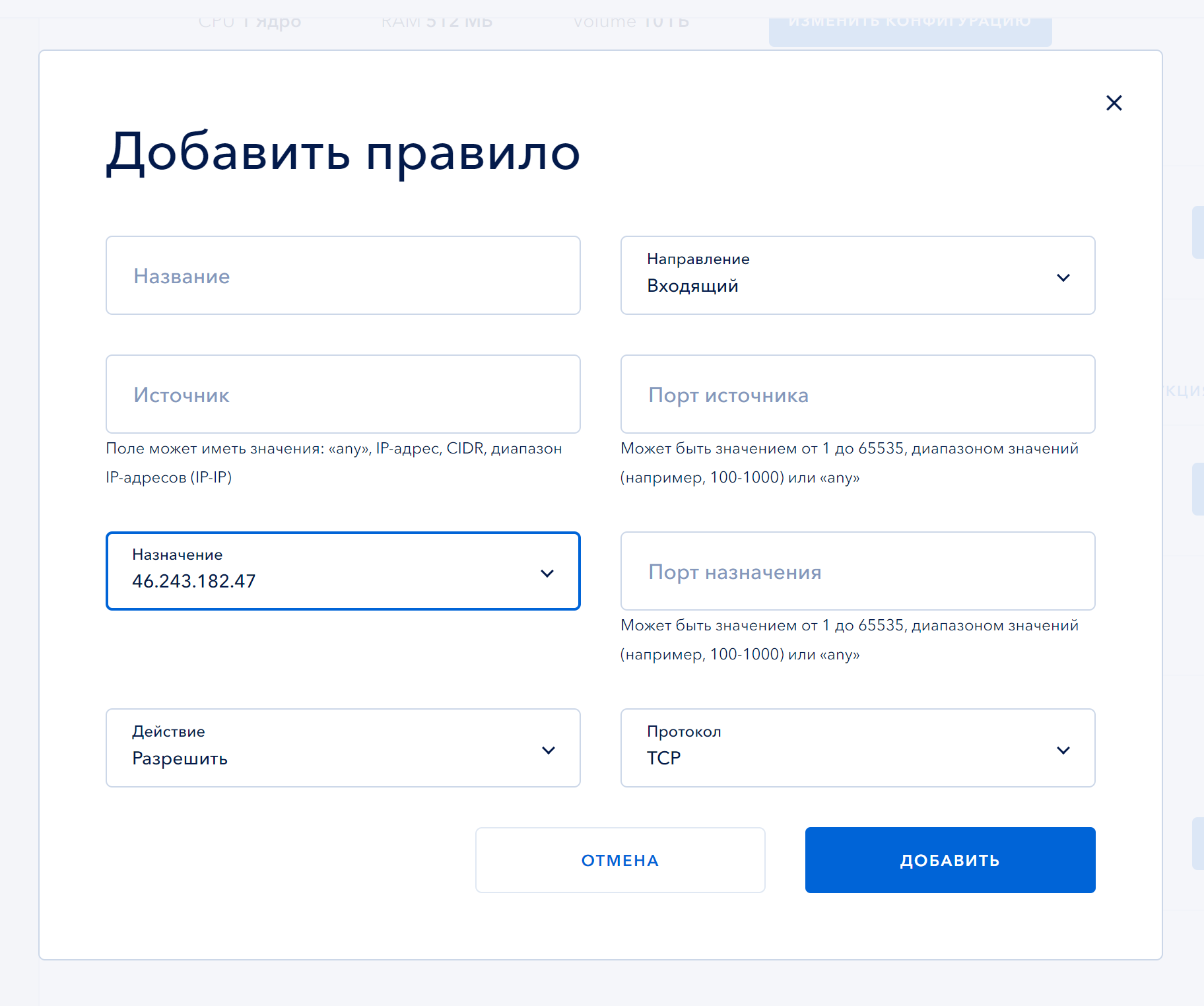
Все поля вы можете изменить под свои потребности и создать необходимые правила для защиты вашего сервера.
Итог
В Serverspace представлено широкое количество услуг, связанных с облачной инфраструктурой, и одна из них — это виртуальный сервер. VPS имеет неоспоримые преимущества перед физическим сервером: он использует мощности только при необходимости и позволяет легко масштабировать ресурсы под свои нужды. Чтобы изменить конфигурацию вашего сервера, достаточно открыть страницу настроек на сайте и управлять параметрами через панель управления.




